Wenn Sie ein großer Sportfan sind, ist Kick Off Kodi Addon genau das Richtige für Sie. In diesem Handbuch werde ich Ihnen zeigen, wie Sie Kick Off Addon auf Kodi 17.6 Krypton installieren. Da die Kodi-Oberfläche auf allen Geräten gleich ist, funktioniert dieses Handbuch auch auf allen Geräten, einschließlich Amazon Fire TV Stick.
Wir werden Kodil Repo verwenden, um Kick Off Addon zu installieren. Während eine Reihe von Repos von der Regierung und den Behörden auf der ganzen Welt systematisch verboten wurden, gibt es einige, die die Dienste weiterhin anbieten. Das Kodil-Repository ist eines davon. Dieses Repo ist ein großartiger Ersatz für die anderen Quellen, die offline gegangen sind.
Kodil ist wahrscheinlich die beste Option, um die sportbezogenen Inhalte anzusehen. Dieses Repo bietet Ihnen auch mehrere Add-Ons zum Streamen von Live-Sportkanälen.
Achtung KODI-Benutzer: Lesen Sie, bevor Sie fortfahrenKodi Addons / Builds bieten unbegrenzten Streaming-Inhalt, können Sie aber auch in rechtliche Schwierigkeiten bringen, wenn Sie beim Streaming von kostenlosen Filmen / TV-Shows / Sportarten erwischt werden. Kodi-Benutzern wird dringend empfohlen, beim Online-Streaming immer eine VPN-Verbindung herzustellen. Ein gutes Kodi-VPN verbirgt Ihre Identität, umgeht die Überwachung durch die Regierung, geoblockte Inhalte und die Drosselung des Internetdienstanbieters (was auch beim pufferfreien Streaming hilft)..
Ich verwende ExpressVPN, das schnellste und sicherste VPN. Es ist sehr einfach auf jedem Gerät zu installieren, einschließlich Amazon FireStick. Sie erhalten 3 Monate kostenlos und sparen 49% bei den Jahresplänen. Außerdem wird eine 30-tägige Geld-zurück-Garantie gewährt. Wenn Sie nicht zufrieden sind, können Sie jederzeit eine Rückerstattung beantragen.
Klicken Sie HIER, um 3 Monate kostenlos zu erhalten und 49% bei ExpressVPN zu sparenLesen Sie: So installieren und verwenden Sie ein Kodi VPN
So installieren Sie Kick Off auf Kodi 17.6 (FireStick und PC)
Standardmäßig können Sie mit Kodi aus Sicherheitsgründen keine Add-Ons von Drittanbieterquellen installieren. Die Add-Ons, die wir installieren werden, sind jedoch absolut sicher. Aus diesem Grund müssen wir diese Sicherheitsfunktion deaktivieren und Kodi die von externen Quellen bezogenen Add-Ons installieren lassen. Hier ist was Sie tun müssen.
# 1. Öffnen Sie Kodi und klicken Sie oben links auf "Einstellungen" (Zahnradsymbol)
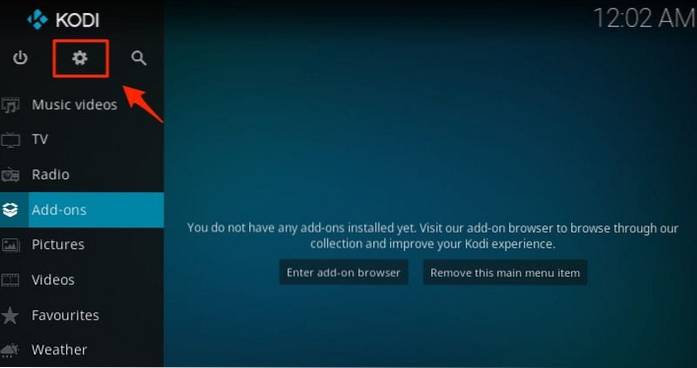
# 2. Klicken Sie im Menü auf "Systemeinstellungen"
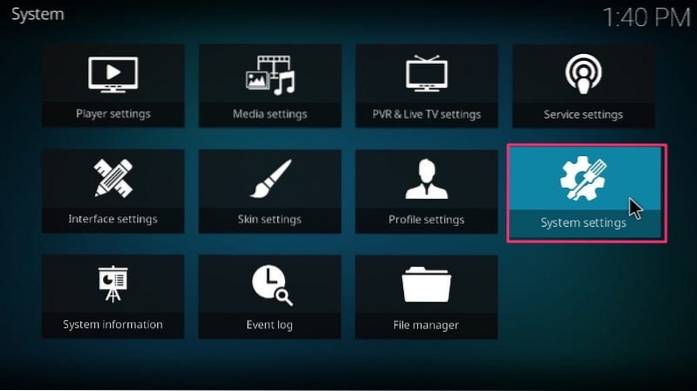
#3. Klicken Sie in der linken Seitenleiste auf Add-on. Bewegen Sie den Schalter neben Unbekannte Quellen nach rechts, um ihn zu aktivieren

# 5. Klicken Sie auf "Ja", wenn die folgende Meldung angezeigt wird
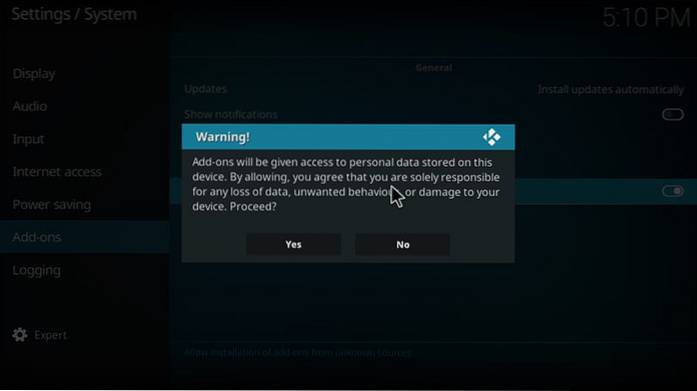
Hinweis: Ich würde Ihnen dringend empfehlen, die unbekannten Quellen zu deaktivieren, sobald Sie alle gewünschten Add-Ons installiert haben. Dadurch bleiben Kodi und Ihr Gerät geschützt.
Nachdem Sie unbekannte Quellen aktiviert haben, sehen wir uns an, wie Sie Kick Off auf Kodi 17.6 Krypton installieren.
# 1. Führen Sie Kodi aus und öffnen Sie oben links die Einstellungen (Zahnradsymbol)
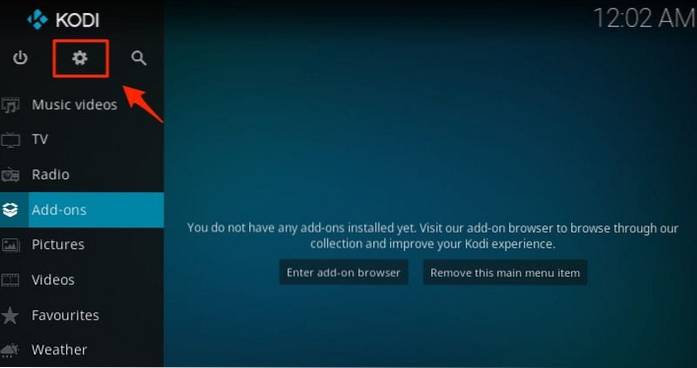
# 2. Klicken Sie in der Liste der Optionen auf "Dateimanager"
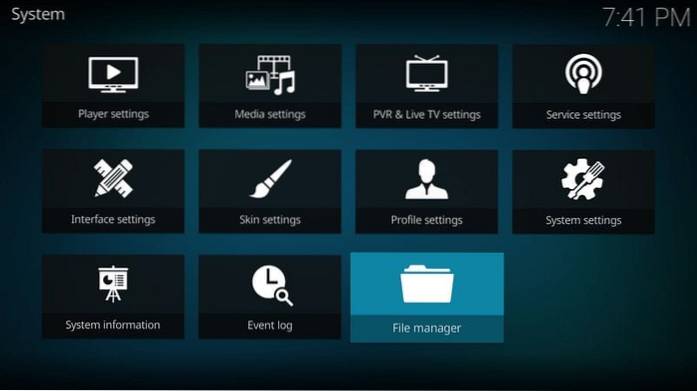
#3. Öffnen Sie 'Quelle hinzufügen'
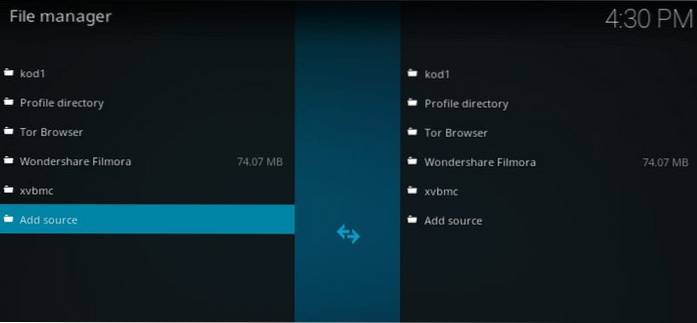
# 4. Klicken '
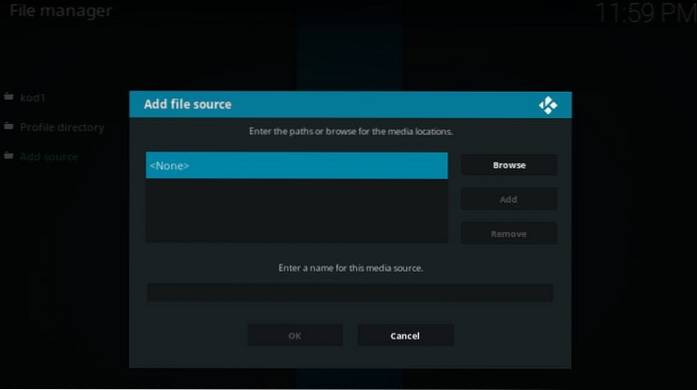
# 5. Geben Sie den Pfad oder den Quellort genau so ein http://kdil.co/repo/ (Beachten Sie, dass es sich um kdil.co und nicht um kodil.co handelt). Klicken Sie nach Eingabe der Quell-URL auf OK
Wenn der obige Link nicht funktioniert, können Sie auch diese URL verwenden - http://www.lvtvv.com/repo/
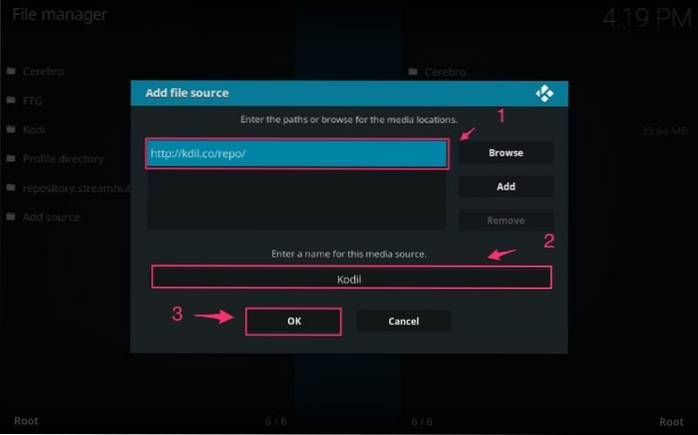
# 6. Geben Sie unter "Geben Sie einen Namen für diese Medienquelle ein" einen Namen für die Quelle ein. Sie können einen beliebigen Namen wählen. Stellen Sie jedoch sicher, dass es für die Quelle, die Sie hinzufügen, relevant und identifizierbar ist. Sie werden den Quellennamen später verwenden. In diesem Artikel habe ich den Namen 'Kodil' gewählt (siehe Abbildung oben). Klicken Sie nach Eingabe des Quellennamens auf die Schaltfläche 'OK'
#. 7 Kehren Sie nun zum Kodi-Startbildschirm zurück und wählen Sie in der linken Seitenleiste "Add-Ons" aus
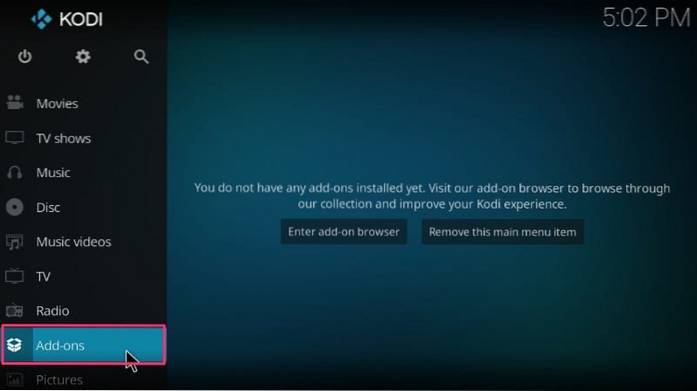
# 8. Klicken Sie oben links auf das Symbol "Ordner oder offene Box"

# 9. Klicken Sie im nächsten Bildschirm auf "Aus Zip-Datei installieren"
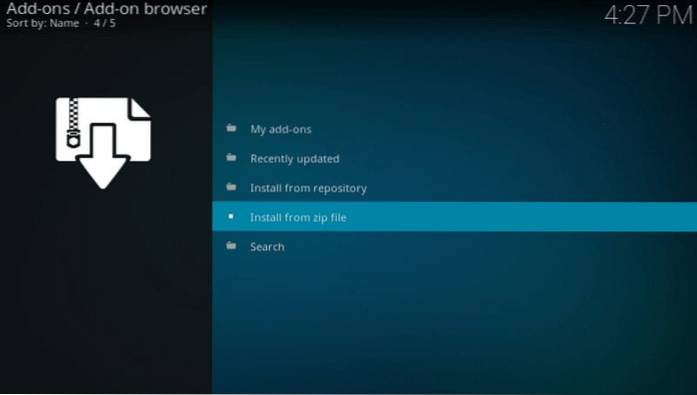
# 10. Wählen Sie 'Kodil' (oder den zuvor gewählten Quellennamen).
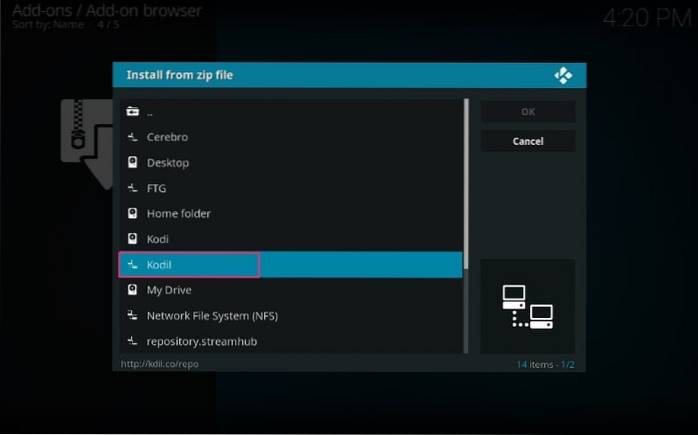
# 11. Klicken Sie in der Liste auf "Kodil.zip"
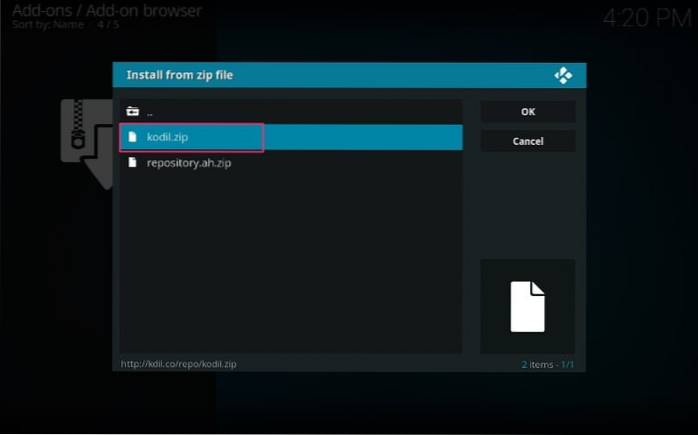
# 12. Warten Sie einige Sekunden. Die Benachrichtigung über das installierte Add-On wird oben rechts angezeigt (siehe Abbildung unten).
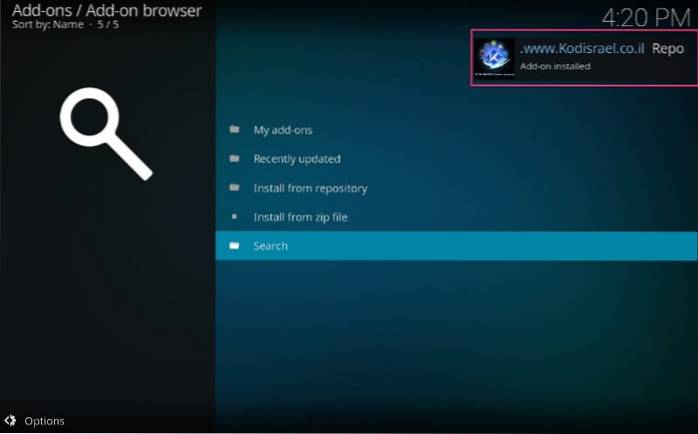
# 13. Klicken Sie nun im selben Fenster auf "Aus Repository installieren"
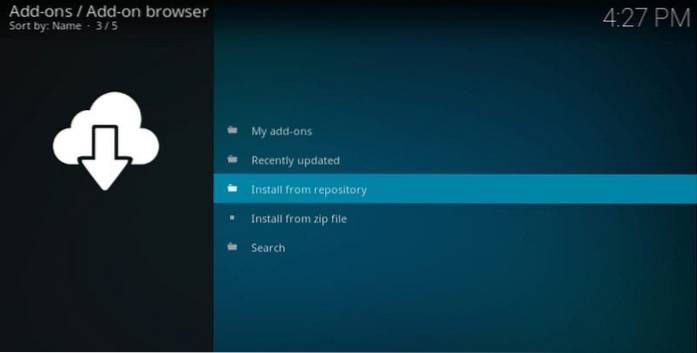
# 14. Wählen Sie '… Kodil Repository'
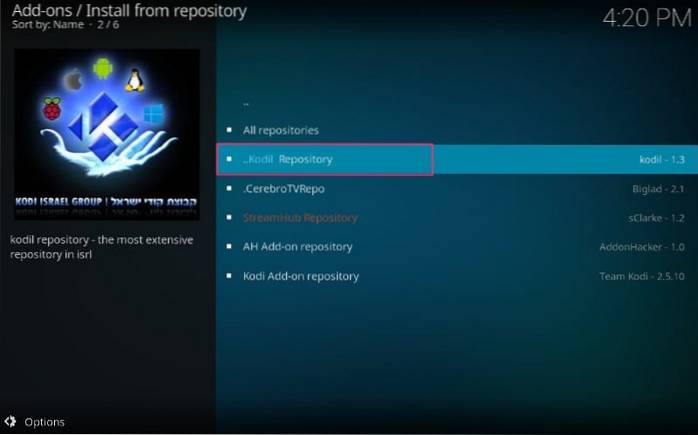
#15. Scrollen Sie nach unten und öffnen Sie "Video-Add-Ons".

# 16. Scrollen Sie weiter, bis Sie "Kick Off" sehen. Öffnen Sie die Option "Kick Off"
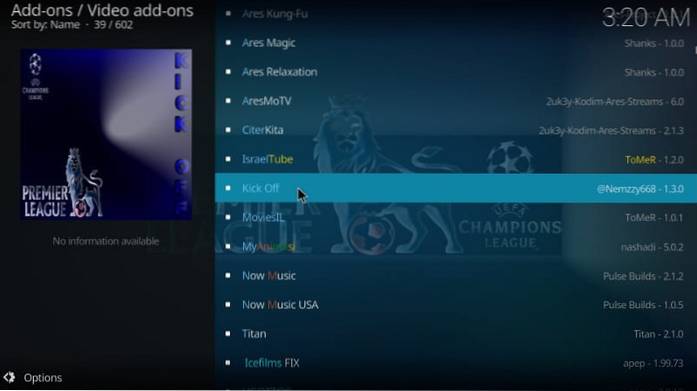
# 17. Klicken Sie unten rechts im nächsten Bildschirm auf "Installieren"
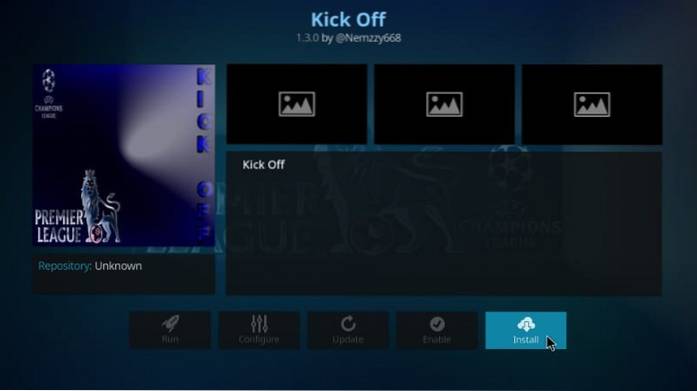
# 18. Warten Sie, bis das Add-On installiert ist. Nach der Installation wird oben rechts auf dem Bildschirm die Benachrichtigung angezeigt (siehe Abbildung unten). Sie sehen auch ein Häkchen neben "Kick Off" in der Liste
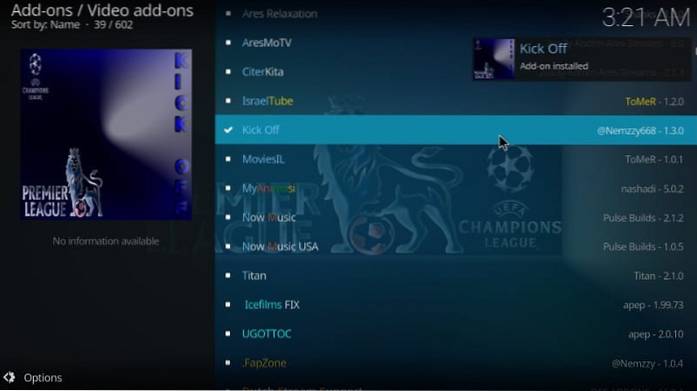
# 19. Kehren Sie nun zum Kodi-Startbildschirm zurück und navigieren Sie zu Add-Ons >> Video-Add-Ons
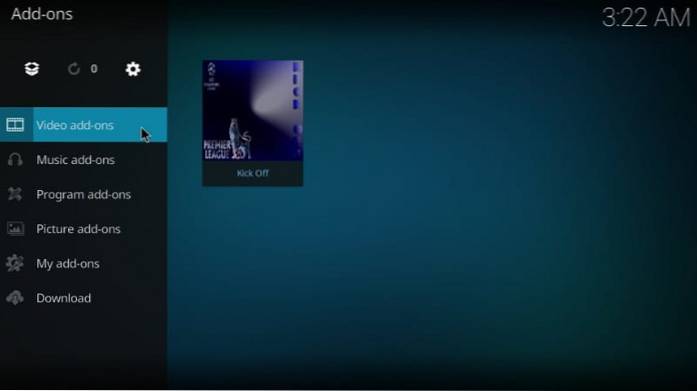
Das Kick Off-Add-On wird Ihrer Video-Addon-Liste hinzugefügt
Verwendung von Kick Off Kodi Addon
Öffnen Sie Kick Off über die Video-Addons und Sie sehen die folgende Eingabeaufforderung
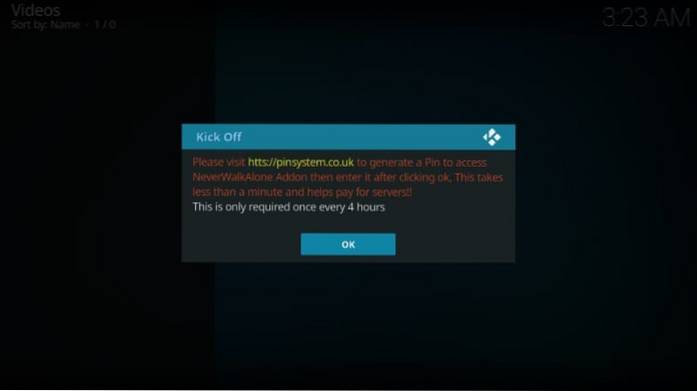
Also, ja, du musst gehen zu https://pinsystem.co.uk/ und erhalten Sie eine PIN, um auf das Add-On zuzugreifen. Sie müssen dies alle 4 Stunden tun. Dies könnte etwas unpraktisch sein, aber wir können nicht viel dagegen tun. Zum Glück dauern Streichhölzer nie so lange. Sie benötigen die PIN nur einmal für ein Spiel.
Die URL-Adresse ist an dieser Eingabeaufforderung falsch geschrieben. Es sollte mit https und nicht mit htts beginnen.
So sieht die Website aus. Scrollen Sie nach unten und klicken Sie auf die Schaltfläche "Kick Off Pin generieren".
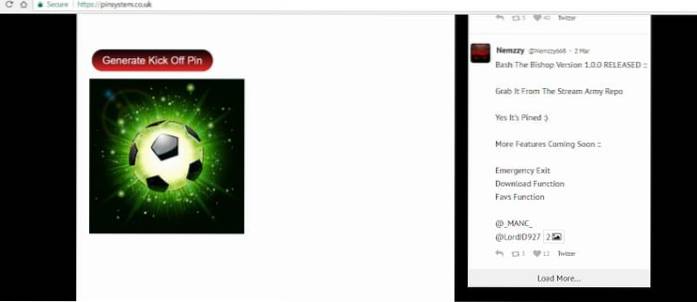
Möglicherweise müssen Sie mehrmals auf die Schaltfläche klicken, da es viele Weiterleitungen gibt. Bei keiner der Weiterleitungen wurde jedoch Software im Hintergrund installiert. Es ist also sicher.
Wenn die PIN generiert wird, sehen Sie dies. Klicken Sie auf "Klicken Sie hier, um Ihren Pin zu sehen!"

Notieren Sie sich die PIN, wie sie auf der Webseite angezeigt wird
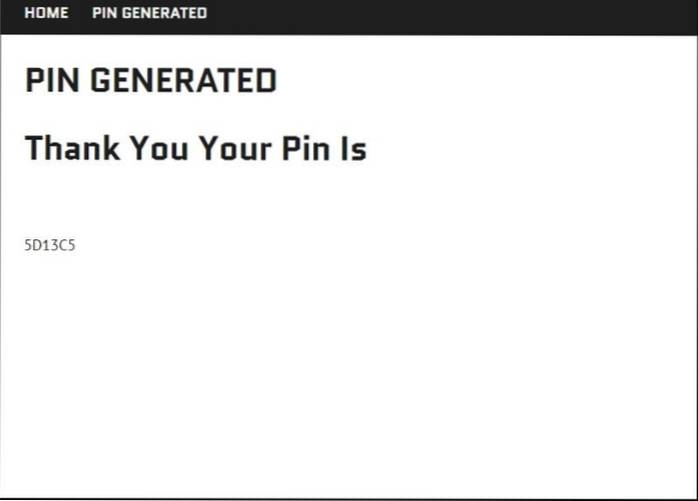
Gehen Sie zurück zu Kodi und geben Sie die PIN ein. Klicken Sie anschließend auf OK
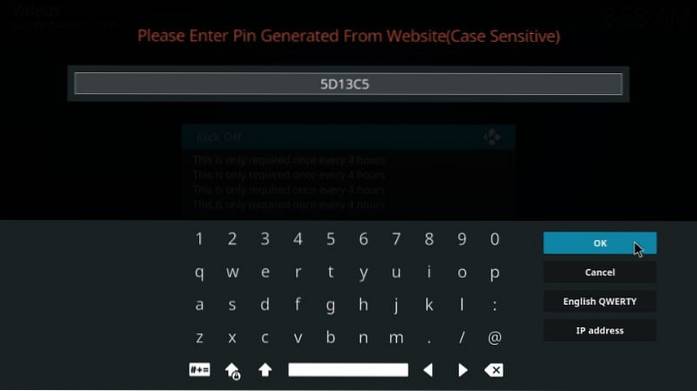
Bevor Sie mit dem Streaming mit Kodi Addons / Builds beginnen, möchte ich Sie warnen, dass alles, was Sie auf Kodi streamen, für Ihren ISP und Ihre Regierung sichtbar ist. Das bedeutet, dass Sie durch das Streamen von urheberrechtlich geschütztem Inhalt (kostenlose Filme, Fernsehsendungen, Sport) möglicherweise rechtliche Probleme bekommen.
Kodi-Benutzern wird dringend empfohlen, während des Streamings eine VPN-Verbindung herzustellen. Ein VPN für Kodi umgeht die ISP-Drosselung, die Überwachung durch die Regierung und die geografische Einschränkung beliebter Add-Ons. Ich verbinde mich immer ExpressVPN auf allen meinen Streaming-Geräten und ich schlage vor, dass Sie das gleiche tun.
ExpressVPN ist das schnellste und sicherste VPN. Es wird mit einer 30-tägigen Geld-zurück-Garantie geliefert. Das heißt, Sie können es in den ersten 30 Tagen frei verwenden. Wenn Sie mit der Leistung nicht zufrieden sind (was höchst unwahrscheinlich ist), können Sie die volle Rückerstattung beantragen.
HINWEIS: Wir ermutigen nicht zur Verletzung der Urheberrechtsgesetze. Aber was ist, wenn Sie unbeabsichtigt Inhalte von einer illegitimen Quelle streamen? Es ist nicht immer einfach, den Unterschied zwischen einer legitimen und einer illegalen Quelle zu erkennen.
Bevor Sie mit dem Streaming auf Kodi beginnen, erfahren Sie in drei einfachen Schritten, wie Sie den VPN-Schutz erhalten.
Schritt 1: Holen Sie sich das ExpressVPN-Abonnement HIER.
Schritt 2: Klicken HIER um die ExpressVPN-App herunterzuladen und auf Ihrem Gerät zu installieren.
Schritt 3: Klicken Sie auf das Power-Symbol, um eine Verbindung zu einem VPN-Server herzustellen. Das ist alles. Ihre Verbindung ist jetzt mit dem schnellsten und besten VPN für Kodi sicher.
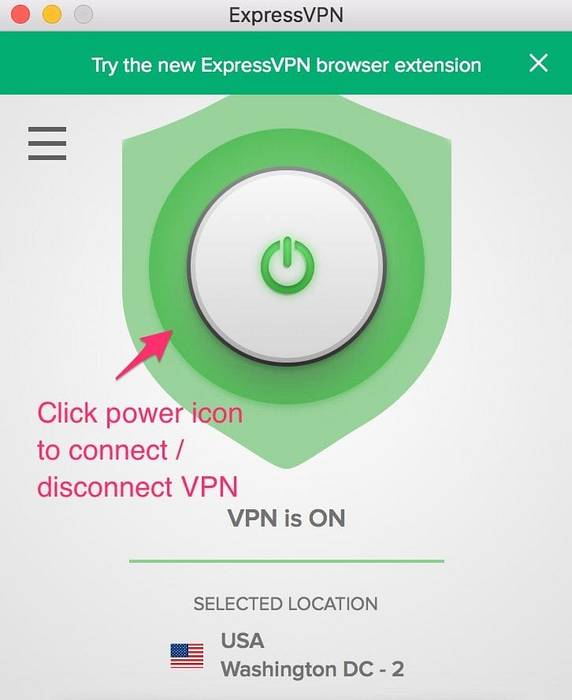
Schritte zum Installieren des Kick Off Addons auf Kodi Jarvis
Die meisten Kodi-Benutzer haben bereits ein Upgrade von Jarvis auf Krypton durchgeführt. Wenn nicht, würde ich Ihnen wärmstens empfehlen. Kodi Krypton ist eine fortschrittliche, funktionsreiche, zuverlässigere, stabilere und sicherere Version.
Wir verstehen jedoch, dass einige unserer Leser immer noch Kodi Jarvis verwenden. Hier sind die Schritte zum Installieren des Kick Off-Add-Ons auf Jarvis:
- Starten Sie Kodi und klicken Sie auf "System".
- Öffnen Sie den Dateimanager
- Doppelklicken Sie auf "Quelle hinzufügen".
- Klicken '
' - Geben Sie http://kdil.co/repo/ ein.
- Wählen Sie einen Namen für die Quelle. Wie bereits erwähnt, können Sie einen beliebigen Namen wählen, der jedoch relevant und identifizierbar sein sollte. Für diesen Artikel wählen wir 'Kodil' (ohne Anführungszeichen)
- Klicken Sie auf Fertig und dann auf OK
- Kehren Sie zum Startbildschirm zurück und öffnen Sie das System erneut
- Klicken Sie auf "Add-Ons" und wählen Sie "Aus Zip-Datei installieren".
- Klicken Sie auf 'KodilRepo' (oder auf den Namen, den Sie in Schritt 6 gewählt haben).
- Öffnen Sie 'Kodil.zip'
- Warten Sie, bis die Benachrichtigung "Add-on installiert" auf dem Bildschirm angezeigt wird
- Wählen Sie nun "Aus Repository installieren".
- Öffnen Sie '… Kodil Repository'
- Scrollen Sie nach unten und öffnen Sie "Video Add-ons".
- Suchen Sie nun 'Kick Off' und klicken Sie darauf
- Klicken Sie im nächsten Bildschirm auf die Schaltfläche 'Installieren'
- Warten Sie, bis die Benachrichtigung über den Abschluss der Installation auf dem Bildschirm angezeigt wird.
Das ist es! Sie haben das Kick Off-Addon erfolgreich auf Kodi 17.6 Krypton für FireStick / PC installiert.
Haftungsausschluss - Unsere Website überprüft nicht die Rechtmäßigkeit oder Sicherheit der auf dieser Website genannten Add-Ons, Apps oder Dienste. Außerdem bewerben, hosten oder verlinken wir keine urheberrechtlich geschützten Streams. Wir raten dringend von Piraterie ab und raten unseren Lesern strikt, sie um jeden Preis zu vermeiden. Jede Erwähnung von kostenlosem Streaming auf unserer Website ist ausschließlich für urheberrechtsfreie Inhalte gedacht, die gemeinfrei verfügbar sind. Lesen Sie unseren vollständigen Haftungsausschluss. ComputersHowto
ComputersHowto


